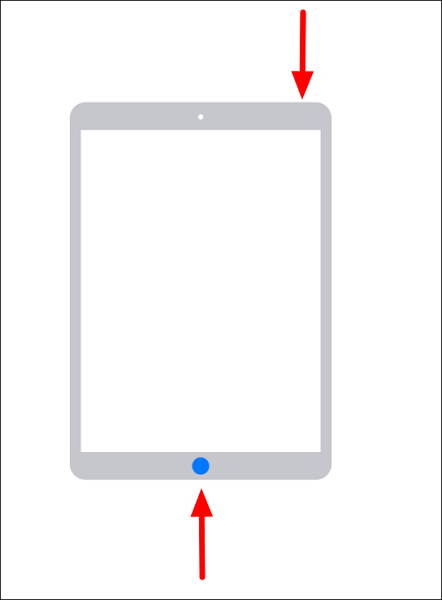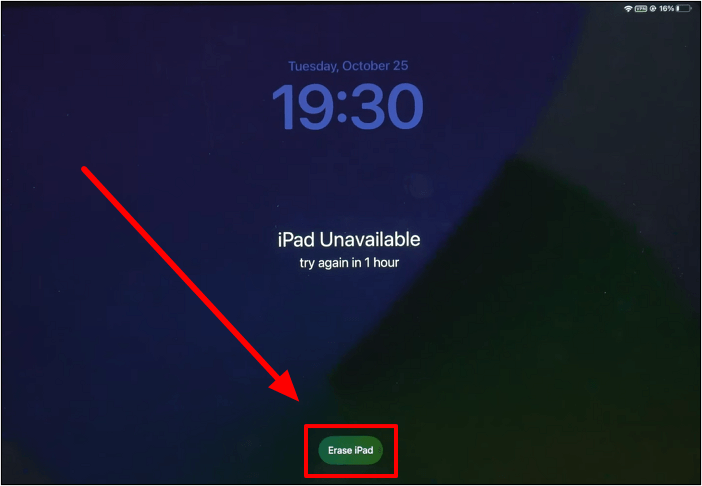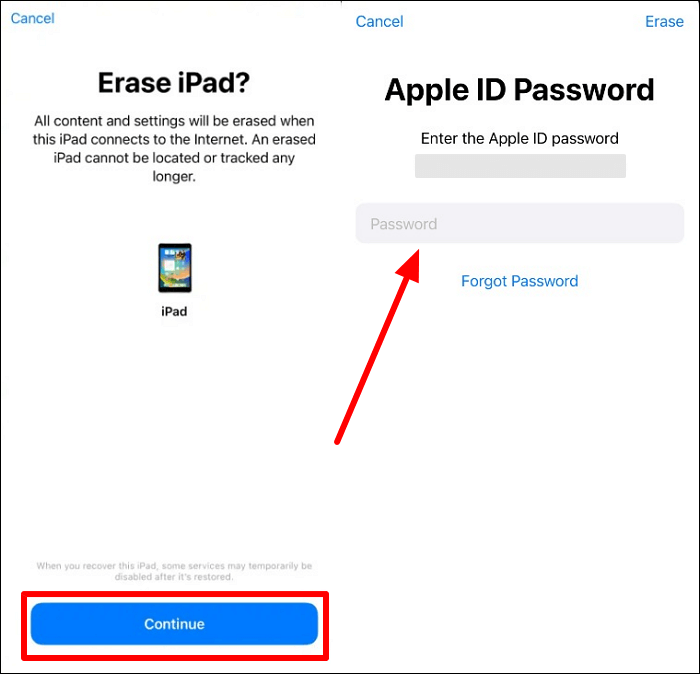Zusammenfassung:
Sind Sie es leid, nach Wegen zu suchen, um das iPad mit Tasten ohne Computer auf die Werkseinstellungen zurückzusetzen? Diese informative Anleitung wird Ihnen helfen, die Lösung für dieses Problem zu finden. Nach der Analyse, werden Sie lernen, wie man das iPad mit Tasten ohne Computer auf die Werkseinstellungen zurücksetzen.
- Hauptinhalt:
-
Teil 1. Wie setzt man das iPad nur mit den Tasten zurück?
-
Teil 2. Alternative zu Factory Reset iPad ohne Computer oder Passcode
-
Methode 1. Verwenden Sie den Sperrbildschirm, um das iPad zu löschen
-
Methode 2. Verwenden Sie Find My App, um Ihr iOS-Gerät zu löschen
-
Teil 3. Wie setzt man das gesperrte iPad mit dem Computer zurück?
- Schlussfolgerung
- FAQs
Bevor Sie Ihr iPadOS Gerät auf dem Markt verkaufen, sollten Sie alle Daten löschen, um private Dokumente vor unbefugtem Zugriff zu schützen. Benutzer können viele Möglichkeiten nutzen, um alle Dateien und Einstellungen von ihren iPads zu entfernen. Sie fragen sich vielleicht , wie Sie ein iPad mit Tasten ohne Computer auf die Werkseinstellungen zurücksetzen können , um umfangreiche Schritte zur Durchführung dieser Aufgabe zu vermeiden. Folgen Sie MobiUnlock, um Ihr Problem zu lösen, indem wir Ihnen die einfachsten Methoden zum Entfernen von Daten erklären.
Mit den Tasten auf Ihrem iPadOS-Gerät können Sie in den Wiederherstellungsmodus wechseln, um die Werkseinstellungen vorzunehmen. Wer wissen möchte, wie man ein iPad mit Tasten ohne Computer auf die Werkseinstellungen zurücksetzt , findet hier die passende Antwort. Die folgenden Schritte können Ihnen helfen, Ihr iPad in den Wiederherstellungsmodus zu versetzen, bevor Sie alle Daten löschen:
-
Ohne Home-Taste: Beginnen Sie den Vorgang, indem Sie die "Lauter"-Taste an der Seite Ihres iPads schnell drücken und loslassen. Drücken Sie anschließend die Taste "Lautstärke verringern" direkt unter der zuvor gedrückten Taste und lassen Sie sie wieder los. Schließlich müssen Sie die obere "Power"-Taste drücken und halten, um diesen Modus auf Ihrem Gerät zu aktivieren.
![ipad ohne Home-Taste in den Wiederherstellungsmodus versetzen]()
-
Mit einer Home-Taste: Um in diesen Modus zu gelangen, müssen die Benutzer die Tasten "Home" und "Oben" gleichzeitig drücken und halten. Halten Sie diese beiden Tasten, bis Sie den Recovery-Modus-Bildschirm auf Ihrem iPad sehen.
![Aktivieren des Wiederherstellungsmodus auf dem ipad mit der Home-Taste]()
Sobald Sie in diesen Modus wechseln, müssen Sie Ihr Gerät an einen Computer anschließen, um die Datenlöschung durchführen zu können. Daher gibt es keine Möglichkeit, alle Daten von einem iPad mit Tasten ohne einen Computer zu löschen. Benutzer müssen Tools wie iTunes auf ihren PCs verwenden, um Daten von ihren iPads für einen sicheren Verkaufsprozess zu entfernen.
Wenn Sie versuchen, Daten von Ihrem iPad zu löschen, können Sie verschiedene Methoden ausprobieren, um diese Funktion auszuführen, ohne den Passcode zu kennen. Sie brauchen nicht einmal einen Computer, um diese Methoden für den Datenentfernungsprozess zu implementieren. Schauen wir uns die möglichen alternativen Methoden an, um ein iPad mit Tasten ohne Computer auf die Werkseinstellungen zurückzusetzen.
Methode 1. Verwenden Sie den Sperrbildschirm, um das iPad zu löschen
Manchmal können falsche Passwörter auch helfen, die iPad-Daten über den Sperrbildschirm zu löschen. Um diese Funktion zu nutzen, müssen Benutzer eine sichere Internetverbindung aufrechterhalten, um sich bei der Apple ID anzumelden. Gehen Sie die folgenden Schritte durch, um zu erfahren, wie Sie iPad-Daten ohne Kenntnis des Bildschirm-Passcodes löschen können:
Schritt 1. Beginnen Sie den Vorgang, indem Sie die falschen Passcodes auf dem Sperrbildschirm des Geräts eingeben, um die Schaltfläche "iPad löschen" anzuzeigen. Tippen Sie nun auf diese Schaltfläche, die auf dem Bildschirm "iPad nicht verfügbar" verfügbar ist, um mit dem Prozess fortzufahren. Im weiteren Verlauf müssen Sie auf dem Bildschirm "Alle Inhalte und Einstellungen löschen" erneut auf die Schaltfläche "iPad löschen" tippen.
![Drücken Sie die ipad-Löschtaste]()
Schritt 2. Danach müssen Sie das Apple-ID-Passwort eingeben, um sicherzustellen, dass der tatsächliche Besitzer versucht, das iDevice auf die Werkseinstellungen zurückzusetzen. Nachdem Sie das Passwort eingegeben haben, klicken Sie auf die Schaltfläche "iPad löschen", um diesen Vorgang abzuschließen.
![apple id-Passwort angeben]()
Methode 2. Verwenden Sie Find My App, um Ihr iOS-Gerät zu löschen
Benutzer, die lernen möchten , wie man ein iPad mit Tasten ohne Computer auf die Werkseinstellungen zurücksetzt, können Hilfe von der Find My App erhalten. Sie können die Daten auf Ihrem iPadOS-Gerät nicht nur über die Tasten entfernen.
Sie können diese Anwendung jedoch auf jedem Ihrer vertrauenswürdigen Apple-Geräte verwenden, um Daten ohne Hilfe von Ihrem PC zu löschen. Lassen Sie sich von den folgenden Schritten leiten, um das iPad in seinen ursprünglichen Zustand zurückzusetzen:
Schritt 1. Rufen Sie nach dem Start der Anwendung "Mein iPad suchen" die Registerkarte "Geräte" am unteren Rand des Bildschirms auf. Drücken Sie nun auf den Namen des iPads, das Sie auf die Werkseinstellungen zurücksetzen möchten, und zwar im Abschnitt "Geräte". Klicken Sie auf dem nächsten Bildschirm auf die Schaltfläche "Dieses Gerät löschen", um mit diesem Vorgang fortzufahren.
![tippen Sie auf die Option Dieses Gerät löschen]()
Schritt 2. Sobald Sie den Bildschirm "iPad löschen" erreichen, drücken Sie die Schaltfläche "Weiter", um diese Datenentfernung Aufgabe zu beenden. Am Ende geben Sie Ihr Apple ID-Passwort ein, um diese iPad-Löschaufgabe über die Find My-Anwendung zu autorisieren.
![Bestätigen des Löschvorgangs auf dem iPad]()
Nachdem wir Ihre Fragen darüber geklärt haben, wie Sie ein iPad mit Tasten ohne Computer auf die Werkseinstellungen zurücksetzen können, wollen wir nun einige weitere alternative Methoden besprechen. Neben der Nutzung der Funktionen auf Ihren Apple-Geräten, um Daten zu entfernen, können Sie auch Hilfe vom Computer erhalten, um eine verbesserte Datenlöschungsaufgabe auszuführen. Es gibt viele Tools von Drittanbietern, die Ihnen dabei helfen, einschließlich EaseUS MobiUnlock.
Schritt 1. Schließen Sie Ihr iPhone, iPad oder iPod mit einem USB-Kabel an den Computer an und öffnen Sie EaseUS MobiUnlock. Wählen Sie "Unlock Screen Passcode" auf dem Hauptbildschirm.
Schritt 2. Klicken Sie auf die Schaltfläche "Start", nachdem Ihr Gerät von EaseUS MobiUnlock erkannt wurde.
Schritt 3. Klicken Sie auf "Weiter", um eine geeignete Firmware für Ihr Gerät herunterzuladen. Sie können auch auf "Auswählen" am unteren Rand des Fensters klicken, um die vorhandene Firmware auszuwählen, wenn Sie bereits eine heruntergeladen haben.
Schritt 4. Klicken Sie nach dem Herunterladen der Firmware auf "Jetzt freischalten", um fortzufahren. Geben Sie in einem neuen Warnfenster die erforderlichen Informationen in das Feld ein und klicken Sie erneut auf "Freischalten".
Schritt 5. Warten Sie, bis der Entsperrungsvorgang abgeschlossen ist. Dann wird Ihr iPhone oder iPad gelöscht und in seine ursprünglichen Einstellungen zurückgesetzt.
Mit diesem iDevice Unlocker können Benutzer die Apple ID oder die Bildschirmsperre von Apple-Geräten entfernen, um ihre Daten zu löschen. Sobald der Account oder der Bildschirm gesperrt ist, werden alle Daten und Einstellungen, die im iPad vorhanden sind, mit dieser Ein-Klick-Methode gelöscht werden. Darüber hinaus kann dieses Tool Ihnen helfen, die Verschlüsselung aus dem iTunes-Backup Ihres iPads zu entfernen, um die Daten nach einem Factory Reset wiederherzustellen.
Schlussfolgerung
Nach der Lektüre dieses Artikels können wir feststellen, dass es keine Möglichkeit gibt, ein iPad mit Tasten ohne einen Computer auf die Werkseinstellungen zurückzusetzen. Allerdings haben Benutzer die Möglichkeit, alternative Methoden zu verwenden, um ihre Daten von iOS-Geräten zu entfernen, ohne die Notwendigkeit für jeden Computer oder Passcode.
Unter diesen Methoden hebt sich EaseUS MobiUnlock als die einfachste Methode zum Löschen des iPads hervor. Mit seiner Ein-Klick-Methode kann jeder die Apple ID oder den Sperrbildschirm von seinem Gerät entfernen, um die Werksversion wiederherzustellen.
FAQs
Alle Methoden, die in diesem Artikel erklärt werden, werden sicherlich Ihr Verständnis für den Datenentfernungsprozess auf iPadOS-Geräten verbessern. Allerdings gehen Sie durch die Antworten unten gegeben, um jede Verwirrung zu klären, die Sie im Zusammenhang mit der Werksrückstellung Betrieb haben.
1. Kann man ein gesperrtes iPad auf die Werkseinstellungen zurücksetzen?
Ja, Benutzer haben die Möglichkeit, ihr gesperrtes iPad mit verschiedenen Methoden zu löschen, einschließlich iCloud und iTunes. Darüber hinaus können Sie Tools wie EaseUS MobiUnlock nutzen, um Daten mit ein paar Klicks zu löschen. Mit diesem Handy-Entsperrer können Sie die Apple ID oder die Bildschirmsperre entfernen, um alle Daten zu löschen.
2. Wie kann ich die Apple ID vom iPad entfernen?
EaseUS MobiUnlock hilft Ihnen, das Apple-Konto von Ihrem Gerät mit diesen einfachen Schritten zu entfernen:
Schritt 1. Nachdem Sie Ihr iPad über ein USB-Kabel mit dem Computer verbunden haben, starten Sie dieses Tool und klicken Sie auf die Schaltfläche "Apple ID entfernen" auf der Hauptschnittstelle.
Schritt 2. Geben Sie "777777" ein und drücken Sie die Schaltfläche "Freischalten" auf dem Warnbildschirm, der auf diesem Tool erscheint.
Schritt 3. Nachdem Sie die Firmware heruntergeladen haben, klicken Sie auf "Jetzt freischalten", um dieses Konto von Ihrem Gerät zu entfernen.
3. Wie kann man ein iPad entsperren, das für den Besitzer gesperrt ist?
Mit der Funktion zur Umgehung der Aktivierungssperre können Sie jedes Gerät durch die folgenden Schritte entsperren:
Schritt 1. Starten Sie den Prozess, indem Sie dieses Gerät unlocker und stellen Sie die Verbindung zwischen Ihrem Computer und iPad. Dann, Drücken Sie die "Bypass Activation Lock" Schaltfläche von der Haupt-Schnittstelle, um fortzufahren.
Schritt 2. Danach, Drücken Sie die "Start" Taste, um automatisch Ihr Gerät jailbreak. Darüber hinaus können Sie Hilfe von der "Jailbreak Tutorial" Option erhalten, wenn Sie ältere iOS-Versionen verwenden.
Schritt 3. Sobald Sie zum nächsten Bildschirm gelangen, klicken Sie auf die Schaltfläche "Bypass Now" (Jetzt umgehen), damit EaseUS mit dem Entfernen der Aktivierungssperre beginnt.